Zum Erstellen einer linearen Fassade fügen Sie eine nichttragende Wand hinzu und wählen einen Fassadentyp aus der Typenwahl.
- Öffnen Sie eine Grundriss- oder 3D-Ansicht.
- Klicken Sie auf
 (Nichttragende wand).
(Nichttragende wand). - Registerkarte Architektur
 Gruppe Erstellen
Gruppe Erstellen  Dropdown-Liste Wand
Dropdown-Liste Wand 
 (Nichttragende wand)
(Nichttragende wand) - Registerkarte Ingenieurbau
 Gruppe Ingenieurbau
Gruppe Ingenieurbau  Dropdown-Liste Wand
Dropdown-Liste Wand 
 (Nichttragende wand)
(Nichttragende wand)
Wo befindet sich diese Funktion?
- Registerkarte Architektur
- Wählen Sie in der Dropdown-Liste der Typenwahl einen Fassadentyp.
- Um eine Wand mit automatischen horizontalen und vertikalen Fassadenrastern zu erstellen, geben Sie die Eigenschaften für das vertikale und horizontale Layout für den Wandtyp an.
Weitere Informationen finden Sie unter Typbasiertes Fassadenelementlayout.
Achtung: Nach dem Zeichnen einer Wand können automatische Fassadenrasterlinien nicht verschoben werden, es sei denn, Sie machen sie unabhängig. Wählen Sie dazu eine Fassadenrasterlinie aus, und wählen Sie in der Eigenschaftenpalette unter Sonstige die Option Unabhängig für Typenverbindung. Alternativ können Sie das Raster auswählen und auf die angezeigte Sperre klicken. Wenn ein automatisches Raster unabhängig ist, bleibt dessen Position fixiert, falls Sie die Größe der Wand ändern oder das Rasterlayout mithilfe der Typeneigenschaften der Fassade ändern. Mit diesem Parameter können Sie die Position einzelner Rasterlinien nach dem Erstellen eines Rasters mit gleichmäßigen Abständen verändern. Hätten Sie die Rasterlinie einfach auf der Fassade platziert, wäre sie nicht Teil der Fassadenlayoutberechnung. - Erstellen Sie die Wand. Dazu haben Sie folgende Möglichkeiten:
- Zeichnen der Wand: In der Standardeinstellung ist die Option Linie aktiviert. (Ist dies nicht der Fall, klicken Sie auf Registerkarte Ändern | Platzieren Wand
 Gruppe Zeichnen
Gruppe Zeichnen 
 (Linie) oder wählen ein anderes Werkzeug zum Zeichnen.) Weitere Informationen finden Sie unter Skizzieren.
(Linie) oder wählen ein anderes Werkzeug zum Zeichnen.) Weitere Informationen finden Sie unter Skizzieren. Während Sie die Wand zeichnen, können Sie die dynamische Bemaßungsfunktion nutzen und ihre Länge zeitsparend über die Tastatur eingeben. Weitere Informationen finden Sie unter Verwenden temporärer Bemaßungen.
Wenn Sie die Ausrichtung der Wand unter Verwendung der Basislinie umkehren möchten, drücken Sie beim Zeichnen der Wand die Leertaste. Dies ist bei allen Werkzeugen zum Zeichnen von Wänden, z. B. bei Rechtecken, Kreisen und 3-Punkt-Bögen möglich.
- Linien auswählen (
 ): Mit diesem Werkzeug können Sie vorhandene Linien auswählen. Linien können Modelllinien oder Elementkanten (z. B. Dächer, Fassadenelemente oder andere Wände) sein.
): Mit diesem Werkzeug können Sie vorhandene Linien auswählen. Linien können Modelllinien oder Elementkanten (z. B. Dächer, Fassadenelemente oder andere Wände) sein. - Flächen auswählen (
 ): Mit diesem Werkzeug können Sie eine Fläche eines Körpers oder eines generischen Modells auswählen. Das allgemeine Modell könnte entweder projektspezifisch oder basierend auf Familiendateien erstellt werden. Weitere Informationen erhalten Sie unter Erstellen von Wänden aus Körperflächen. Tipp: Um alle vertikalen Flächen an einem Körper- oder generischen Modell hervorzuheben, drücken Sie die Tabulatortaste. Klicken Sie, um die Wände gleichzeitig auf allen hervorgehobenen Flächen zu platzieren.
): Mit diesem Werkzeug können Sie eine Fläche eines Körpers oder eines generischen Modells auswählen. Das allgemeine Modell könnte entweder projektspezifisch oder basierend auf Familiendateien erstellt werden. Weitere Informationen erhalten Sie unter Erstellen von Wänden aus Körperflächen. Tipp: Um alle vertikalen Flächen an einem Körper- oder generischen Modell hervorzuheben, drücken Sie die Tabulatortaste. Klicken Sie, um die Wände gleichzeitig auf allen hervorgehobenen Flächen zu platzieren.
Beenden Sie das Werkzeug Wand, indem Sie die Esc-Taste zweimal drücken.
- Zeichnen der Wand: In der Standardeinstellung ist die Option Linie aktiviert. (Ist dies nicht der Fall, klicken Sie auf Registerkarte Ändern | Platzieren Wand
- Um den Typ der Elemente zu ändern, gehen Sie wie folgt vor:
- Öffnen Sie eine Ansicht, in der Fassadenelemente angezeigt werden.
- Wählen Sie ein Element aus.
Ziehen Sie den Mauszeiger auf eine Kante des Elements, und drücken Sie die TABULATORTASTE, bis das Element hervorgehoben wird. Beachten Sie die Informationen in der Statusleiste, und klicken Sie anschließend, um sie auszuwählen.
- Wählen Sie den entsprechenden Elementtyp aus der Dropdown-Liste Typenwahl.
- Wenn Sie eine Fassade ohne automatisches Raster (siehe Typbasiertes Fassadenelementlayout) erstellt haben, können Sie manuell Raster hinzufügen. Weitere Informationen erhalten Sie unter Hinzufügen eines Fassadenrasters.
- Fügen Sie dem Raster gegebenenfalls Pfosten hinzu.
Weitere Informationen finden Sie unter Platzieren eines Pfostens in einem Fassadenraster.
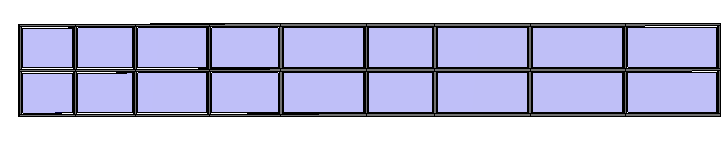
Fertige Fassade